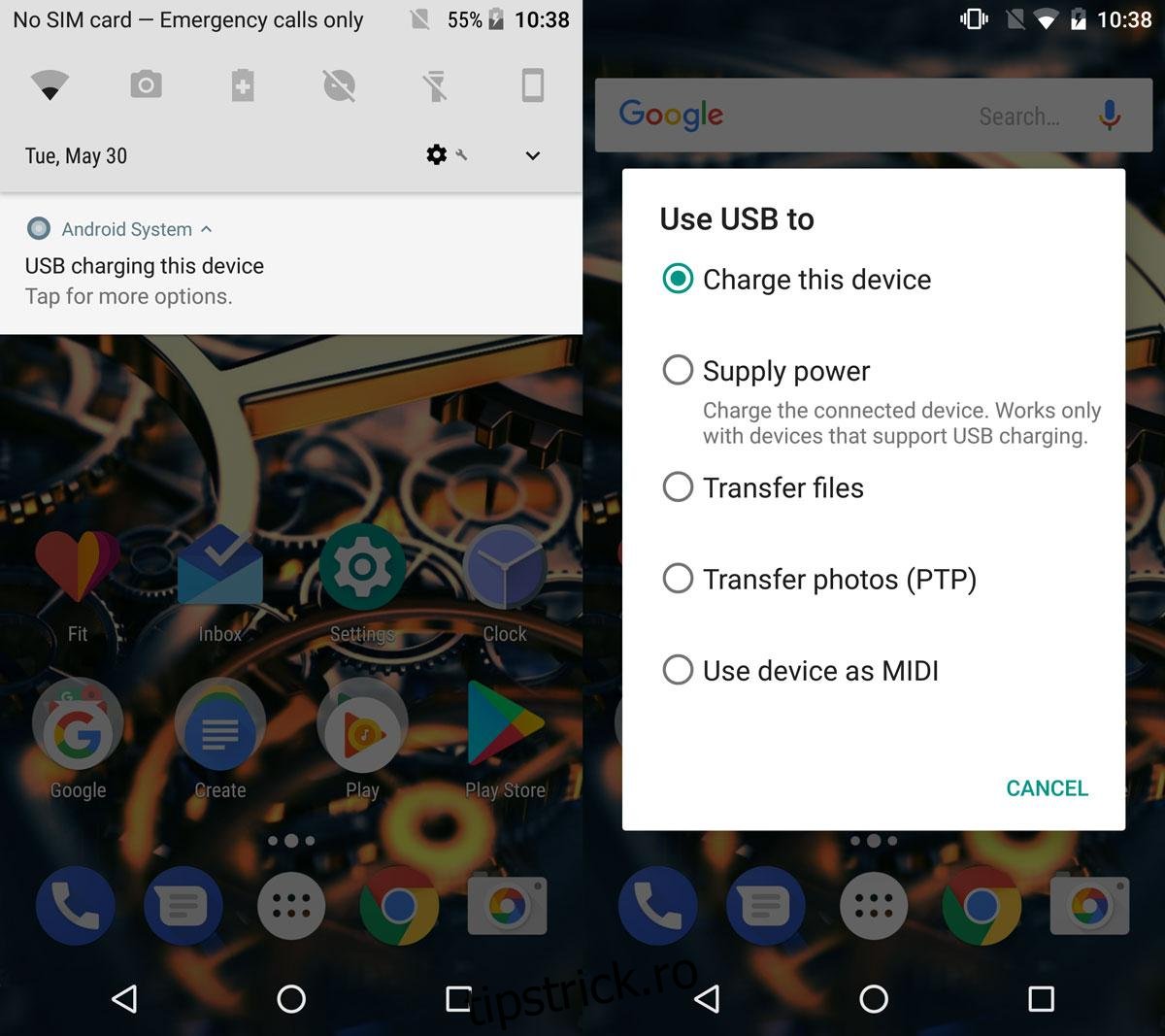Camerele foto, cardurile SD și telefoanele au toate stocarea limitată. Le puteți folosi pentru a stoca temporar fotografii, dar în cele din urmă va trebui să le mutați de pe dispozitiv. Nu este doar o chestiune de spațiu de depozitare. Ar trebui să vă mutați fotografiile și videoclipurile pe o unitate externă unde sunt în siguranță. Windows 10 are o funcție de import destul de inteligentă. Detectează când conectați un dispozitiv, cum ar fi un telefon sau un card SD, și vă oferă să importați datele. Dacă îl închideți și setați o altă acțiune de redare automată, nu veți mai vedea solicitarea de import. Acestea fiind spuse, puteți importa în continuare imagini și videoclipuri în Windows 10 de pe o cameră, un card SD sau un telefon.
Cuprins
Conectați-vă dispozitivul
Acest lucru este destul de simplu dacă conectați un iPhone sau introduceți un card SD. Este ușor complicat dacă conectezi un telefon Android sau o cameră.
Când conectați un dispozitiv Android, asigurați-vă că îl conectați ca dispozitiv MTP. Dacă îl conectați în modul de încărcare, nu veți putea importa imagini și videoclipuri. Dacă setările dvs. Android nu au o opțiune de conexiune MTP, mergeți cu opțiunea Transfer de fișiere.
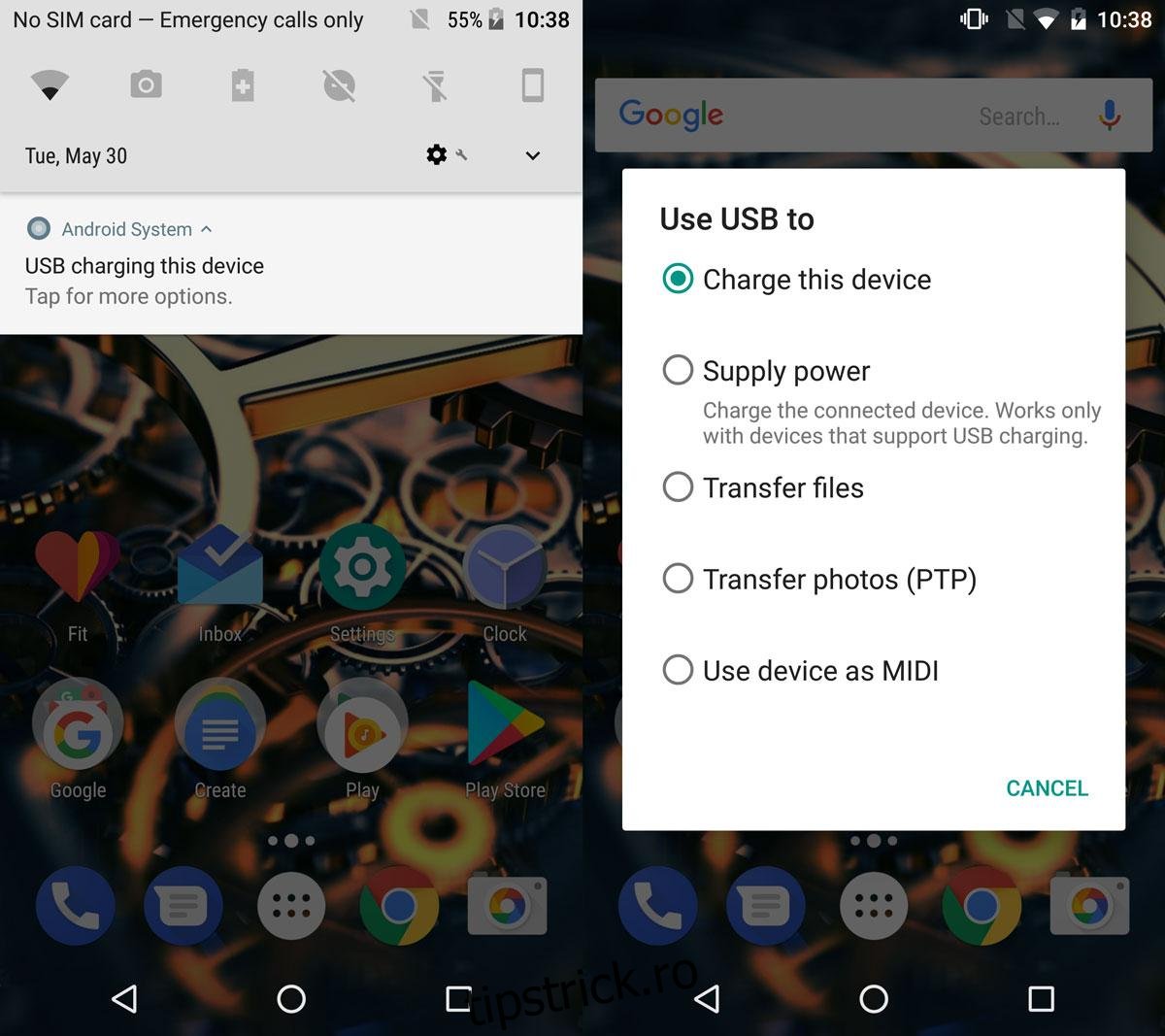
Camera dvs. poate avea sau nu o opțiune similară. Conectați-l și vedeți dacă Windows îl detectează și vă permite să vizualizați fotografiile de pe cameră în File Explorer.
Dacă este prima dată când conectați un dispozitiv, este posibil ca Windows să fie nevoie să instaleze drivere suplimentare.
Importați imagini și videoclipuri în Windows 10 – Opțiune de redare automată
După cum am menționat mai devreme, importarea fotografiilor și videoclipurilor este o acțiune de redare automată pe care o puteți seta pentru dispozitivul dvs. Opțiunea de a seta aceasta ca opțiune implicită s-ar putea să nu ți se potrivească dacă conectezi un telefon. Puteți conecta telefonul Android pentru a-l încărca și puteți conecta iPhone-ul pentru a-l face o copie de rezervă. În ambele cazuri, importarea fotografiilor și videoclipurilor din Windows 10 va deveni enervant. Puteți seta această opțiune pentru camere și poate pentru un card SD dacă are doar fotografii și videoclipuri pe el. Dacă respingeți această opțiune sau alegeți una diferită, puteți importa în continuare imagini și videoclipuri în Windows 10.
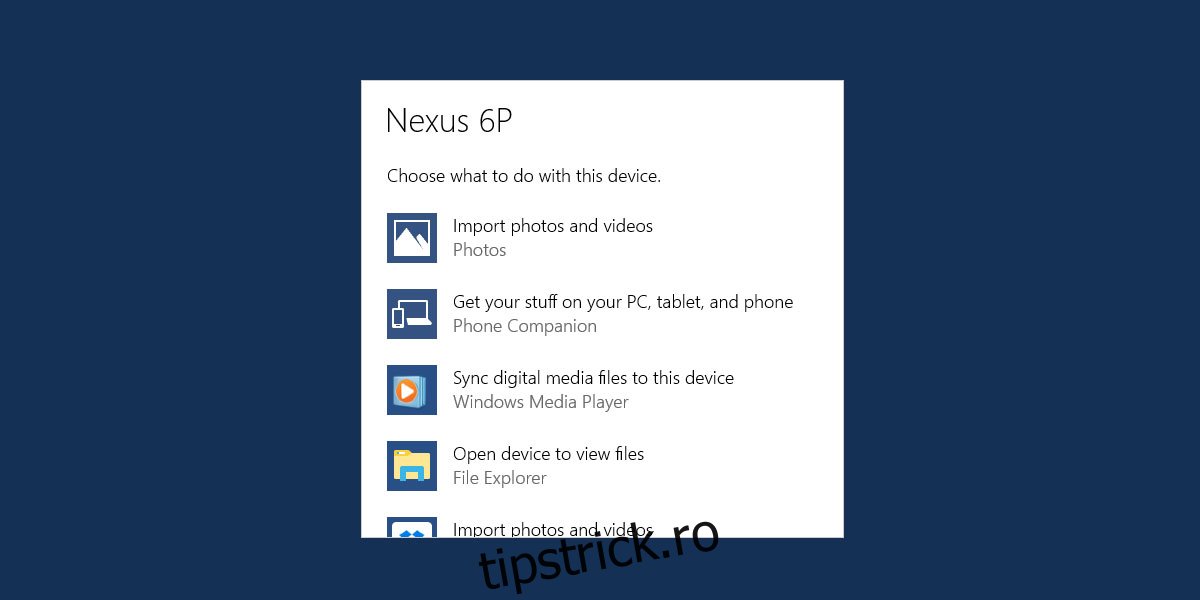
Importați imagini și videoclipuri în Windows 10 – File Explorer
Conectați-vă dispozitivul și așteptați să apară în File Explorer. Asigurați-vă că puteți răsfoi fotografiile și videoclipurile de pe dispozitiv în File Explorer.
Faceți clic dreapta pe dispozitiv și selectați „Importați fotografii și videoclipuri” din meniul contextual.
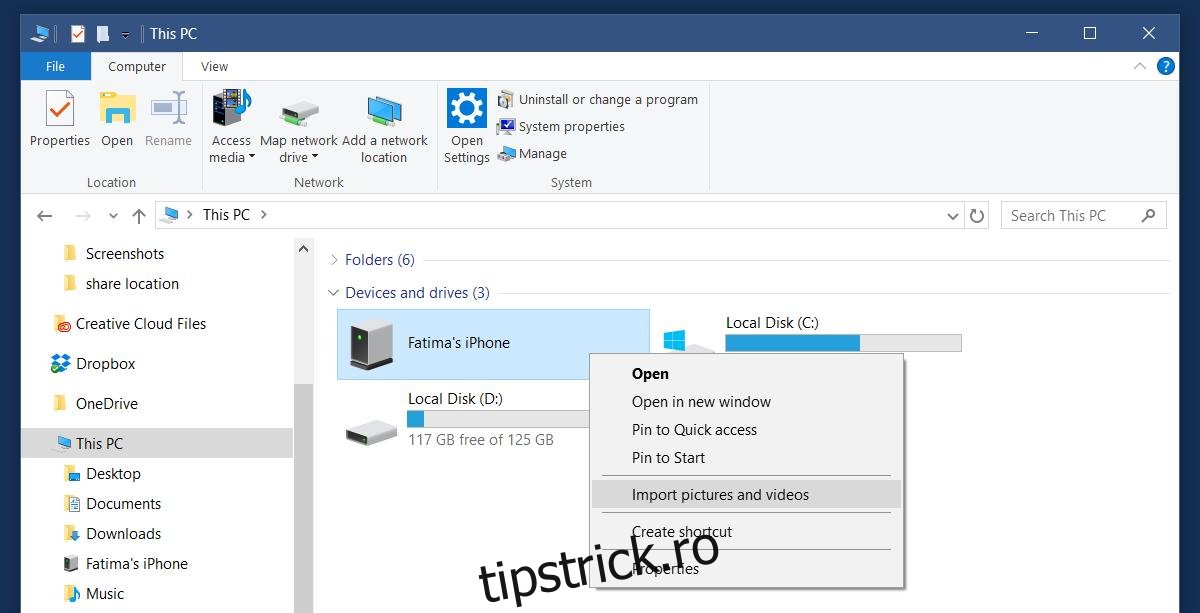
Windows va scana dispozitivul pentru fotografii și videoclipuri. Acest lucru va dura timp în funcție de câte date aveți pe dispozitiv.
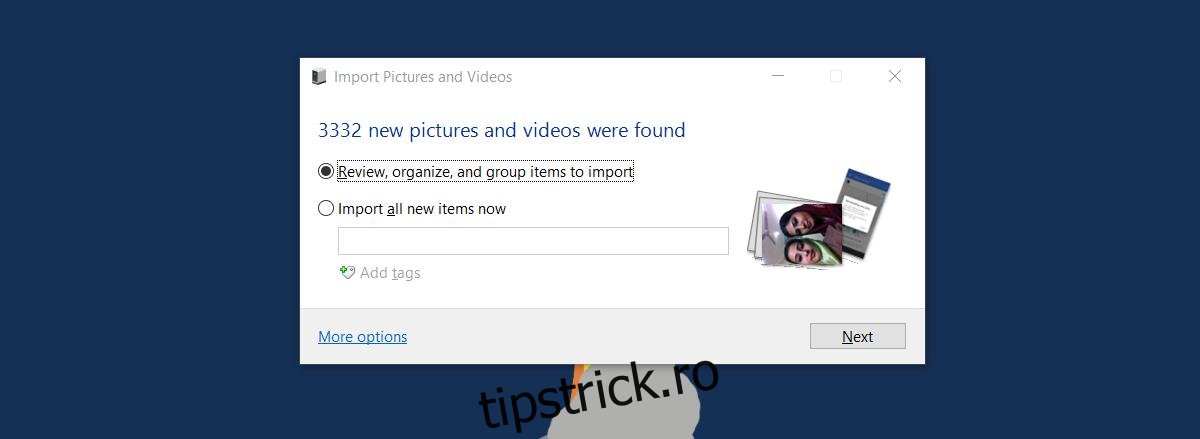
Windows oferă să organizeze și să grupeze elementele găsite. Dacă doriți să săriți peste asta și să importați doar articole noi de la ultimul import, selectați „Importați toate elementele noi acum”. Puteți adăuga etichete la elementele noi dacă doriți.
Când importați fotografii și videoclipuri, puteți alege unde sunt salvate fotografiile și videoclipurile. Faceți clic pe „Mai multe opțiuni” pentru a alege destinația de import. Puteți selecta o locație diferită pentru fotografii și videoclipuri. Sunt sortate în foldere numite după data importului și numele imaginii. De asemenea, puteți defini o convenție de denumire.
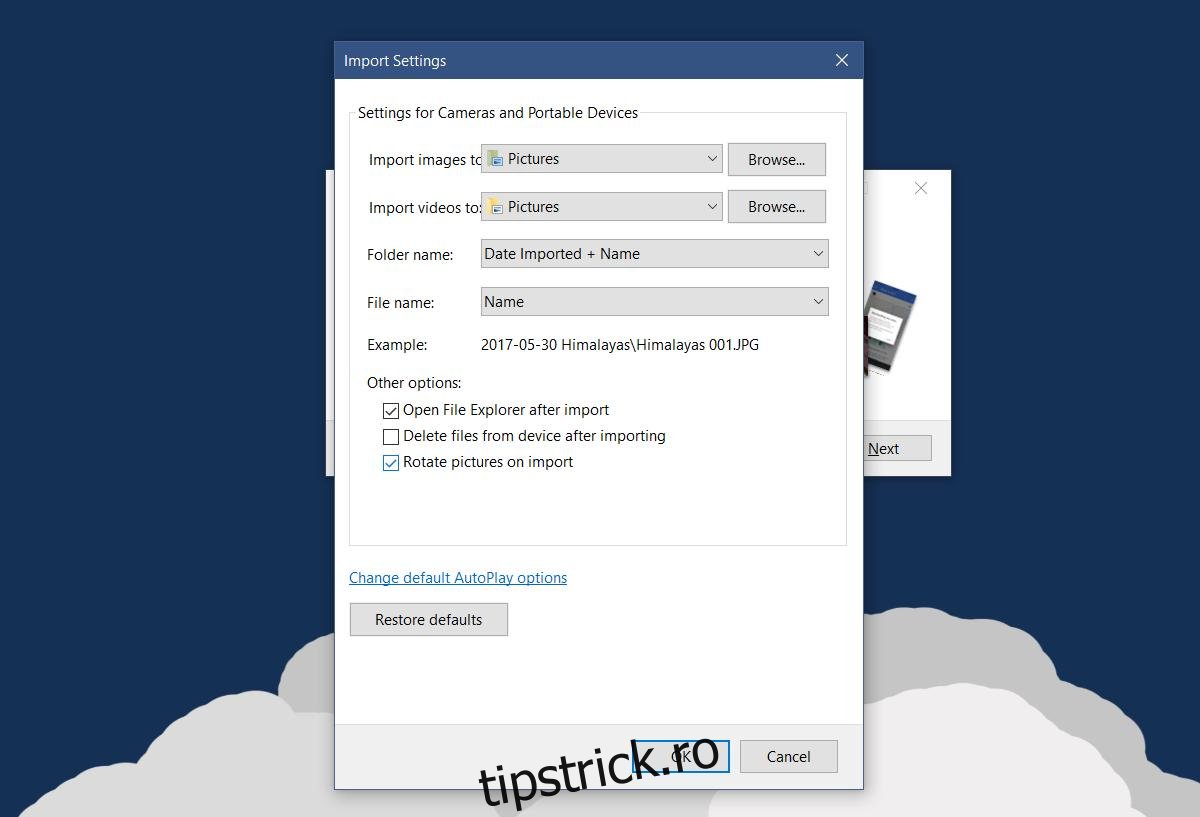
Atât este nevoie.